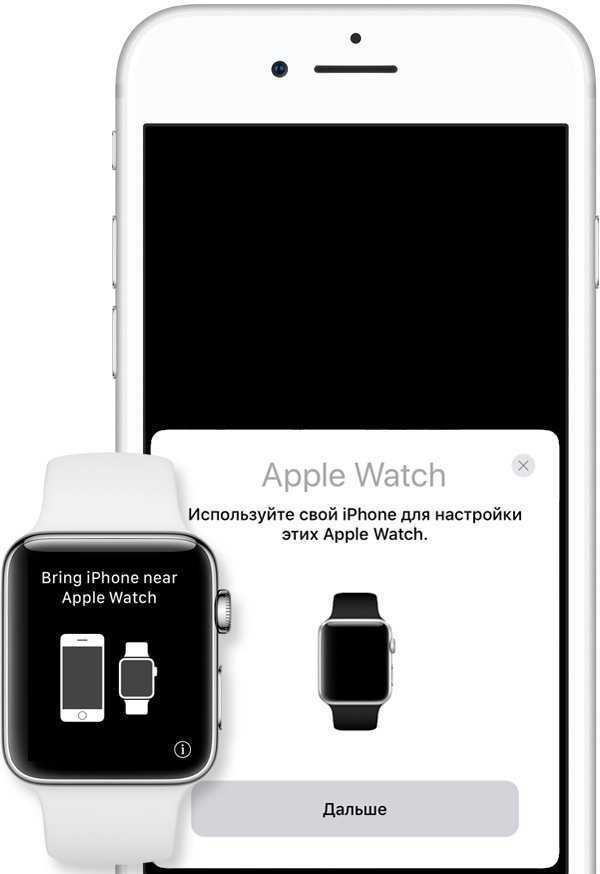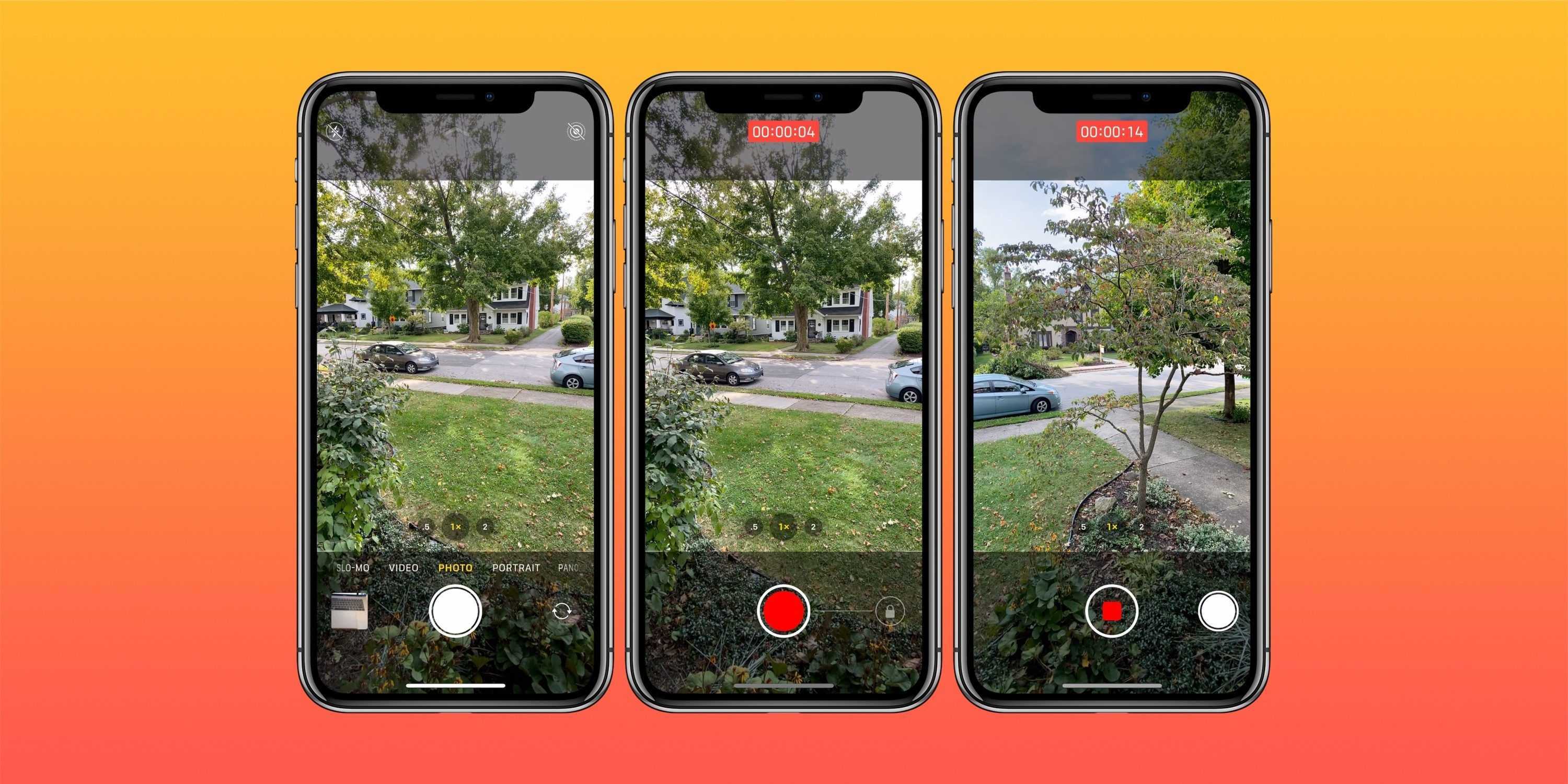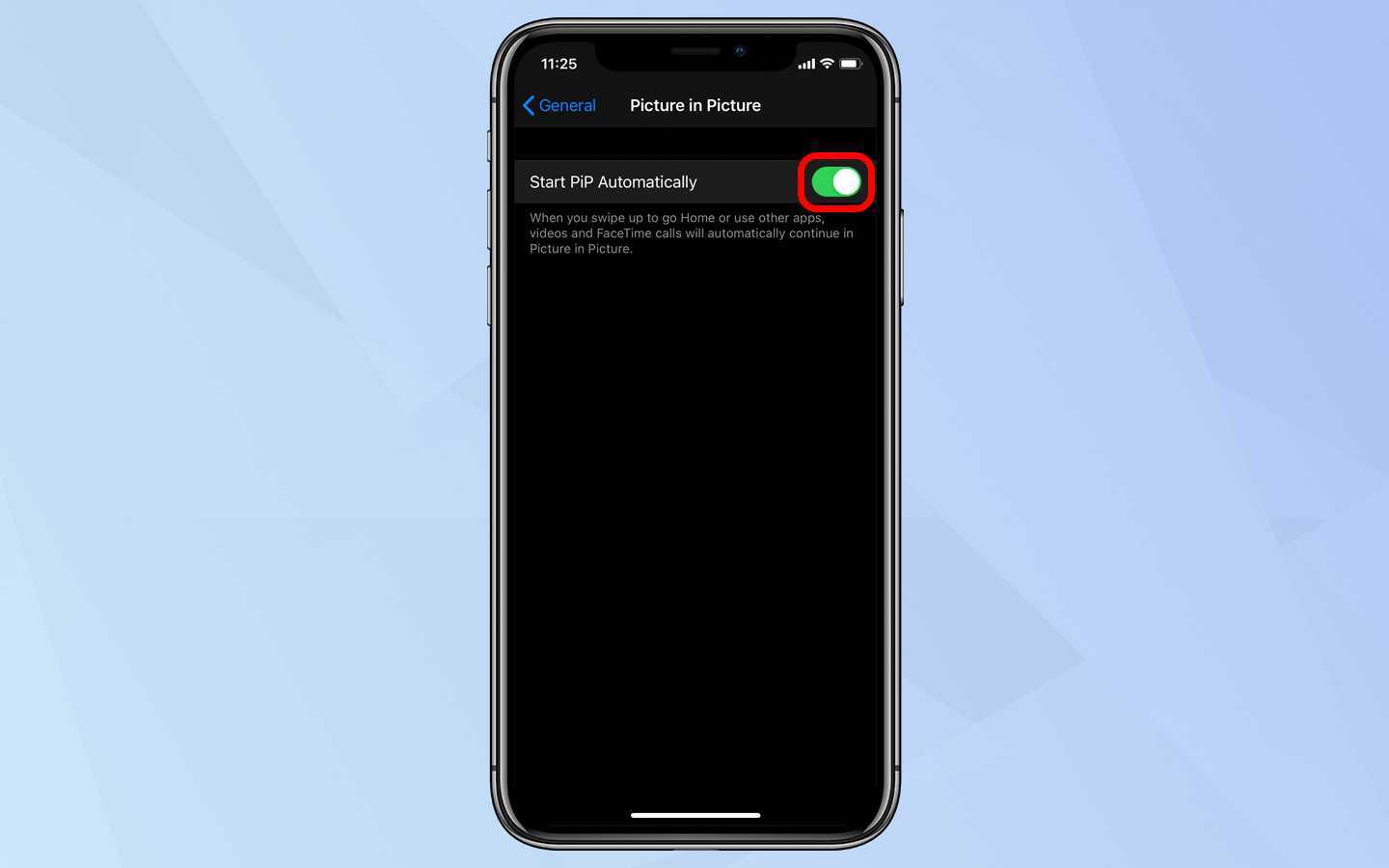ProMovie Recorder
ProMovie Recorder — еще одно серьезное и бесплатное приложение для съемки роликов на смартфон. У него интерфейс средней сложности, поэтому сначала придется немного разобраться. При записи в бесплатной версии будет водяной знак, а чтобы его убрать придется купить Pro-версию, где отличие только в этом.
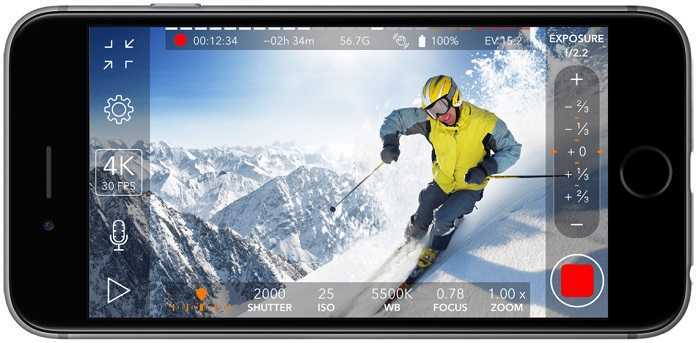
Зато есть ручная или автосъемка в 4К и с записью звука, поддержка различных микрофонов, стедикамов, объективов и прочих аксессуаров. При желании через эту программу к смартфону можно подключить внешний экран (через VGA или HDMI-адаптеры), чтобы профессионально контролировать процесс съемки.
ProMovie Recorder
Developer: Panda Apps Limited
Price:
Free+
На какой iPhone можно снимать замедленное видео
Все современные модели iPhone умеют делать видео с эффектом Slow Motion. Такая функция появилась ещё у модели 5S. Её оснащены и другие гаджеты, которые были выпущены позже.
Для того, чтобы записать нестандартное видео, не придётся скачивать специальное приложение или настраивать телефон. Запустить режим замедленной съёмки можно в меню камеры.
Нужно учесть, что от модели устройства зависит качество видеозаписи. Чем новее телефон, тем лучше он будет снимать.
Как отличается формат съёмки на разных гаджетах:
- Модель 5S. Именно на ней впервые появилась подобная функция, поэтому съёмку нельзя назвать совершенной. Поддерживается только разрешение ролика 720 р. Такие видео нормально выглядят на экранах смартфона, но на большом дисплее становится заметно, что качество недостаточно хорошее. Максимальное разрешение видео – 1280 на 720 пикселей. Частота кадров в секунду – 120.
- Модели 6 и 6 plus. На этих телефонах разрешение видео тоже относительно низкое – 720 р. Увеличился показатель частоты кадров в секунду – 240. Это значит, что ролики получаются более качественными, чем на предыдущей модели.
- Модели 6s, 6s plus, SE, 7, 7 plus. Устройства поддерживают высокое разрешение видео – 1080 р. Частота кадров в секунду – 120. Если снимать с настройкой 720 р, тогда будет 240 кадров в секунду.
- Модели iPhone 8, 8 plus, X, XR, XS, XS Max. Разрешение роликов – 1080 р. Можно выбрать разную частоту кадров в секунду 120 или 240.
Чем новее устройство, тем лучше оно снимает видео в замедленном режиме. На всех моделях после 7 plus есть возможность записывать ролик в Full HD-качестве. В данном случае разрешение будет 1920 на 1080 пикселей.
Видео получается эффектным и качественным, его будет приятно смотреть даже на большом экране.
Рекомендуется перед записью проверить, какие настройки установлены на телефоне. Возможно, потребуется увеличить разрешение или число кадров в секунду.
Action Movie FX
У этого приложения для быстрого создания фильмов на Айфон есть очень четкое назначение — создание спецэффектов, как в голливудских фильмах. Если вы засматриваетесь фильмами Майкла Бэя и хотите, чтобы на ролике с отдыха были киборги, атомная война или пришельцы, то Action Movie F — то, что нужно.

Редактор не требует от пользователя навыков монтажа. Эффекты накладываются одним нажатием кнопки сразу после завершения съемки. Вы наводите прицел на объект, который нужно разрушить, настраиваете интенсивность удара и указываете точное время начала сцены.
Загрузить приложение можно бесплатно, но если вы захотите дополнительные сцены, то их придется покупать отдельно.
А теперь о постобработке.
Как-то давно я
рассказывал, что монтаж нужно делать, чередуя кадры по крупности, за
исключением создание намеренной экспрессии. В данном случае я счел, что это не
повредит, поэтому в клипе много чередующихся кадров среднего плана.
“Покраска”
проводилась в программе Final Сut, пресетом Color Finale,
где сначала был применен Lut, затем корректировка освещённости, и под конец – доработка кривой
в красном канале, для придания более холодных теней.
Последним шагом
является наложение шторок. В данном случае
этого было достаточно, поскольку наше видео минималистично по цветовой гамме.
Мне часто пишут с
просьбой показать съемку клипов, рассказать про расстановку света и
постобработку. Вот, представился случай показать все на примере реальных,
рабочих съемок. Надеюсь, кому-нибудь, это было полезно или хотя бы интересно. Попутно я опробовал
в рабочих условия и свое новое световое оборудование, которое с моими задачами справилось
отлично.
А вот, что у нас получилось в результате съемок:
8mm Vintage Camera
Любители винтажного кино оценят приложение 8mm Vintage Camera. Описание его крутости можно ограничить одним предложением: в 2013 году Оскар за лучший документальный фильм получил «В поисках сахарного человека» Малика Бенджеллуля, который использовал это приложение для съемки.
8mm Vintage Camera накладывает на кадры эффекты: зернистость, пыль, царапины, мерцания, чтобы сделать видео таким, будто оно снято на старую пленку. Вы можете комбинировать ретро-объективы и пленки, добиваясь эффекта разного времени и условий.
Реалистичность происходящего в прошлом поддерживается добавлением ретрозвуков. Например, можно наложить щелчки кинопроектора или убрать звуковую дорожку, создав эффект немого кино. Редактор предлагает несколько тем для быстрого создания видео с титрами, переходами и музыкой. Если бесплатных тем недостаточно, в 8mm Vintage Camera можно совершить внутреннюю покупку.
Как записывать видео с музыкой на iPhone в Snapchat?
Когда Snapchat впервые был запущен, с его сервисом исчезающих через какое-то время постов-изображений, мало кто мог представить, какое серьезное влияние это окажет на всю индустрию и социальные сети. Теперь появились сотни интересных функций, фильтров и опций, которые сделают ваши фотографии и видео идеальными.
Одна из лучших функций – это возможность записывать видео, пока iPhone продолжает воспроизводить звук. Это отличная функция, которая может пригодиться при записи движений губ, имитирующих пение, или съемки волшебных пейзажей. Чтобы использовать эту опцию, следуйте простым инструкциям:
1. Включите песню.
2. Запустите Snapchat.
3. Удерживайте кнопку захвата в центре экрана, чтобы записать видео.
4. Сохраните или отправьте видео.
Скачать: Snapchat
Сделайте идеальное фото
Большинство пользователей iPhone не понимают, что они могут делать фотоснимки во время записи видео на телефон. Когда случается идеальный момент, вы можете его запечатлеть.
Что вам нужно
Все, что вам нужно для использования этой функции, это iPhone 5 или новее – 5C, 5S, SE, 6 серий, 6S серии, 7 серий, 8 серий и iPhone X – все поддерживают его. IPod touch 6-го поколения и iPad 4-го поколения или новее также предлагают его.
Как снимать фотографии и записывать видео одновременно
Если у вас есть одно из совместимых устройств iOS, вот как вы это делаете:
- Нажмите на приложение Камера , чтобы открыть его.
- Переместите меню в нижней части экрана на Видео .
- Нажмите большую круглую красную кнопку, чтобы начать запись видео.
- Когда видео начинает записываться, в углу экрана появляется круглая белая кнопка. Сверху или снизу, зависит от того, как вы держите устройство. Нажмите белую кнопку, чтобы сфотографировать то, что на экране, не прерывая видео.
Все фотографии, сделанные во время записи видео, сохраняются в приложении «Фотографии», как и любая другая фотография.
Один недостаток
Есть одна важная вещь, которую нужно знать о фотографиях, которые вы делаете таким образом: они не имеют того же разрешения, что и фотографии, которые вы делаете, когда вы также не записываете видео.
Стандартная фотография, сделанная задней камерой на 12-мегапиксельной камере iPhone 8, составляет 4032 x 3024 пикселей. Разрешение фотографий, снятых во время записи видео на телефоне, ниже и зависит от разрешения видео. Фотографии, снятые во время записи видео 4K, имеют более высокое разрешение, чем изображения из видео 1080p, но оба они ниже стандартного разрешения.
Вот как разрешение ухудшается для последних моделей:
| Модель iPhone | Стандартное разрешение для фотографий | Разрешение фотографий – во время записи видео – 1080p | Разрешение фотографий – во время записи видео – 4K | Разрешение фотографий – во время записи видео – Slo Mo |
| iPhone 5 и 5S | 3264 x 2448 | 1280 x 720 | н/д | н/д |
| iPhone 6 серии | 3264 x 2448 | 2720 x 1532 | н/д | н/д |
| iPhone SE | 4032 x 3024 | 3412 x 1920 | 3840 x 2160 | 1280 x 720 |
| серия iPhone 6S | 4032 x 3024 | 3412 x 1920 | 3840 x 2160 | 1280 x 720 |
| iPhone 7 серии | 4032 x 3024 | 3412 x 1920 | 3840 x 2160 | 1280 x 720 |
| iPhone 8 серии | 4032 x 3024 | 3412 x 1920 | 3840 x 2160 | 1280 x 720 |
| iPhone X | 4032 x 3024 | 3412 x 1920 | 3840 x 2160 | 1280 x 720 |
Таким образом, фотографирование во время записи видео не самое высокое разрешение, но фотографии, которые вы получаете с iPhone 6S во время записи видео, почти так же хороши, как и стандартные фотографии на iPhone 6.
Потеря разрешения больше, если вы делаете запись в замедленном режиме. Тем не менее, стандартные разрешения более чем достаточно для использования многими людьми. Кроме того, потеря некоторого разрешения является достойным компромиссом для возможности одновременно снимать фото и видео.
Правило №4. Не используйте вспышку телефона
Если вспышку использовать неправильно, она может испортить кадр: детали заднего фона исчезнут, кожа лица станет желтой и может возникнуть эффект красных глаз. Смартфоны оснащены светодиодными лампами, которые слишком яркие и могут легко искажать цветовую гамму. Если вы хотите записать видео в ночное время, вам нужно будет найти другой источник света. Проявите творческий подход: используйте огни улицы, неоновые вывески или витрины. Они добавят необходимый свет, а также придадут вашему видео необычные, выразительные цвета, которые позволят получить стильный киношный эффект.

В ночное время тоже можно найти интересные источники света
Встроенная функция на iOS 10
Если iPhone обновлен до iOS 10, тогда создать небольшой фильм из фотографий довольно просто. Здесь даже не придется ничего редактировать вручную: встроенная функция сделает все сама (!). Итак, приступим:
- Открываем «Галерею».
- Внизу экрана видим «Воспоминания».
- Выбираем одно из предложенных.
- Определяем «настроение» клипа.
- Просматриваем готовое видео.
Но если вдруг случится так, что автоматический ролик не понравится, это можно исправить. При создании «Воспоминания» из личных фото пользователь меняет фоновую музыку, выбирает фото, увеличивает или уменьшает скорость трансляции картинок, корректирует длительность ролика.
Splice

Пользователей порадует и интуитивный интерфейс, с которым легко разобраться за 1 час. В Splice есть встроенная библиотека бесплатных композиций, которые можно добавлять в монтируемый ролик. Стоит отметить, что софт оптимально подойдет и тем пользователям, которые не собираются вникать в азы монтажа, а просто хотят создавать контент для соцсетей. Смонтированный материал можно сохранить в FullHD или HD качестве. Также есть возможность напрямую выгрузить видео в социальные сети.
Плюсы и минусы
Комфорт и простота в работе
Синхронизация с аккаунтами в соцсетях и прямое размещение
Поддержка записи с диска Гугл
Мобильность и низкие требования к характеристикам
Бесплатная библиотека
Нет рекламы при экспорте видео
Недостаточно фильтров
Нельзя изменить положение на экране
Функционал
9
Интерфейс
9
Дополнительные возможности
8
Итого
8.7
Качественный редактор, в котором нет навязчивой рекламы
MoviePro
MoviePro сильно похоже на FiLMiC Pro по интерфейсу и прочим возможностям, но дешевле и есть только на iOS. Пользователям доступно множество настроек съемки, включая управление ISO, экспозицией, выдержкой, фокусом и так далее.
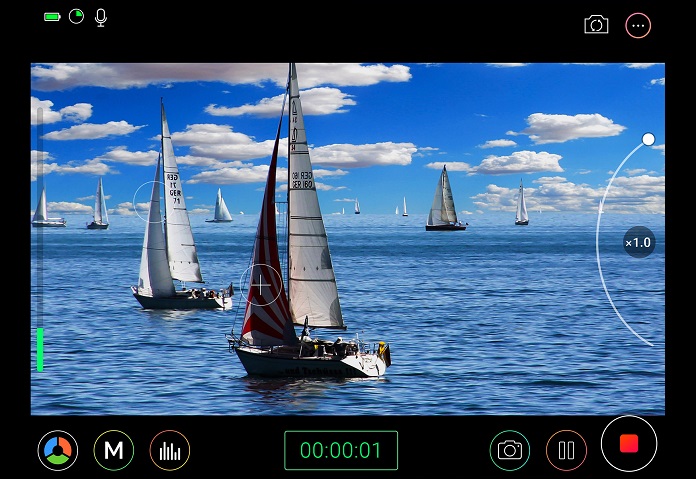
MoviePro содержит различные пресеты и фильтры для разных условий съемки и стилей видео. Тут дают выбрать кодирование, битрейт, частоту и кодек, есть мониторинг записи звука через наушники, поддержка стедикамов, разных моделей микрофонов и других гаджетов для записи видео и аудио. При желании можно одновременно снимать с основной и фронтальной камеры.
MoviePro — Pro Video Camera
Developer: Deepak Sharma
Price:
$9.99
10 приложений для редактирования видео на iPhone и iPad
1. VLLO
Приложение имеет все необходимые вам функции. Более 1000 предметов готовы добавить эстетическое настроение в ваше видео. Вы можете легко редактировать видео на ходу и загружать его на Youtube, Instagram и Facebook.
Скачать приложение VLLO в App Store []
2. InShot
Приложение для редактирования фотографий и видео, которое специально разработано для того, чтобы улучшать видео, которое вы хотите загрузить в ваш Instagram.
Скачать приложение InShot в App Store []
3. Magisto Video Editor
Простой, но очень потрясающий видеоредактор, который поможет запечатлеть моменты вашей жизни, превратив все это в мини-фильм, с музыкальным сопровождением и специальными эффектами.
Скачать приложение Magisto Video Editor в App Store
4. Adobe Premiere Clip
Бесплатный видеоредактор, позволяющий просто и эффективно создавать качественные видеоролики из отдельных клипов.
Скачать приложение Adobe Premiere Clip в App Store [
5. FilmoraGo
Множество инструментов, расположенных по краям экрана, позволят создать уникальный клип или видео, которым впоследствии можно будет поделиться с друзьями при помощи социальных сетей. Созданные клипы можно отредактировать в любой момент, что делает приложение очень удобным и востребованным.
Скачать приложение FilmoraGo в App Store [скачать
6. VivaVideo
Редактор видео с удобным пользовательским интерфейсом и множеством функций. Приложение использует более 400 миллионов пользователей для создания видеороликов и слайд-шоу из фотографий. Превращайте ежедневные моменты своей жизни в уникальные видеоролики и делитесь со своими друзьями!
Скачать приложение VivaVideo в App Store [скачать
7. KineMaster
KineMaster — это инструмент для редактирования видео, сочетающий в себе отличный и простой в использовании интерфейс и большой набор функций для создания именно таких видео, какие вы хотите.
Скачать приложение KineMaster в App Store [
8. Quik
Приложение для редактирования медийного контента на смартфоне, работающая с минимальным участием пользователя. Многие операции программа выполняет в автоматическом режиме. Приложение от компании GoPro создано для клипмейкеров -любителей. Специальная полуавтоматическая программа наделена инструментальным набором для создания интересных и ярких видео — роликов.
Скачать приложение Quik в App Store [
9. WeVideo
WeVideo — это бесплатный редактор видео с нестандартной графической оболочкой. Временную ленту в программе заменяет вертикальный список с фрагментами видео и фотографиями, добавленными в ролик. При желании их порядок можно менять «перетаскиванием» в нужную позицию. Длительность редактируется с помощью специального всплывающего окна. Осуществлять монтаж, таким образом, очень удобно и просто.
Скачать приложение WeVideo в App Store [скачать
10. iMovie
iMovie является отличным приложением для монтажа видео, которым легко и весело пользоваться, созданные с его помощью ролики будут настолько качественными, что можно смело считать это приложение лучшим видеоредактором.
Скачать приложение iMovie в App Store [
Coub
Эта социальная платформа служит для монтажа и публикации коубов — зацикленных роликов с музыкой на фоне. Создавая такой коуб, вы можете записать исходное видео прямо в приложении, загрузить готовый ролик из локальной галереи или же из сервисов вроде YouTube и Facebook. Перед публикацией можно обрезать видео и дополнить его звуковым сопровождением из других роликов, ссылки на которые вы укажите.
Сервис позволяет хранить готовые коубы приватно или размещать их в специальных рубриках, где ваше творчество могут увидеть остальные участники Coub. Ролики также можно делать доступными только для друзей внутри платформы или публиковать их в других социальных сервисах.
3.Стабилизируйте видео
Другой способ съемки качественного видео — использовать стабилизатор. Вы можете использовать штатив или монопод для статических кадров, но наш любимый вариант — это карданный вал, так как вы можете свободно перемещаться во время записи. Это лучший вариант для съемки таких вещей, как например, видео для скейтбординга.
Они стоили тысячи долларов, когда они были представлены, но теперь у нас есть отличные варианты для мобильного телефона, такие как Zhiyun Smooth Q, всего за 100 долларов.
С небольшой практикой вы можете получить плавное видео с кинематографическим движением. Вы можете снимать в режиме 24 кадра в секунду для кинематографического стиля или снимать в 4K 60 и замедлять его для того, чтобы получить потрясающие кадры.
Чем «мобильное кино» отличается от «большого кино»?
Мобильное кино – это особый вид творчества, который не стоит воспринимать, как урезанную версию большого кино. У него много интересных особенностей, во многом благодаря съемке на смартфон:
1. Смартфон позволяет деликатно, крайне незаметно вмешиваться в окружающую действительность. Можно спокойно снимать на смартфон, не смущая и не мешая при этом окружающим.
2. Смартфон, готовый к съемке, всегда под рукой. Не надо долго готовиться, настраивать аппаратуру, чтобы запечатлеть какой-то уникальный момент. Две секунды, и видео уже пишется.
3. Ты сам себе режиссер, оператор и сценарист. Не нужна большая команда, которую для начала надо еще собрать, донести до них мысль и заставить сплоченно работать. В голове родилась классная идея? Так иди твори!
4. Смартфон позволяет снимать с труднодоступной точки и неожиданного ракурса.
5. Снимая на смартфон, ты не зависишь, по сути, от воли продюсеров и любого вида цензуры. Твори в том направлении, в каком захочется.
Крупность планов и их комбинация
По Кулешову есть шесть видов крупности плана.
Деталь нужна для акцента и и чтобы сосредоточить внимание зрителя на нужном вам объекте, например, на дрожащей руке с пистолетом или улыбке. Крупный план — для передачи эмоций и мимики актера
Средние планы подходят для съемки диалогов.
Общий — для съемки динамичных сцен, драк, танцев.
Дальний — чтобы дать зрителю представление об окружающей обстановке.
Чтобы после монтажа видео не выглядело дерганым, не монтируйте стоящие по соседству планы, а прыгайте как минимум через один. То есть крупный органично монтируется со вторым средним, а общий — с первым средним. Исключения — деталь и дальний план. Они органично монтируются даже с соседними.
Лайфхаки
Стандартное видео снимается в режиме 30 кадров в секунду. Именно с такой скоростью мозг человека воспринимает картинку. Особенность Слоу-Мо в том, что съёмка происходит в режиме 120 или 240 кадров в секунду. Следовательно, время замедляется в 4 или в 8 раз.
Это необходимо для того, чтобы раскрыть и подчеркнуть интересный момент на видео, а также придать ему художественный эффект
Чтобы съёмка прошла удачно, необходимо воспользоваться определёнными рекомендациями.
Важно правильно выставить свет, потому как он влияет на процесс съёмки и результат. Чем выше частота кадра, тем лучше должно быть освещение
Хорошо, если свет будет естественным, то есть, без использования различных приборов. Искусственное освещение нередко создаёт эффект мерцания, который заметен на медленной записи.
Чтобы зафиксировать фокус, достаточно нажать на определённую точку на экране. Также удастся настроить экспозицию в приложении камеры. Об этом нужно позаботиться для того, чтобы ролик получился качественным.
Следует подумать о стабилизации, так как режим Слоу-Мо делает акцент на тряске или мелких движениях. Они остаются незамеченными в том случае, если скорость обычная. По этой причине важно позаботиться о том, чтобы камера не тряслась. Можно использовать специальные стабилизаторы.
Важно помнить о звуке, потому как в подобном режиме он тоже замедляется. Его лучше отключать, либо накладывать на видео мелодию. В ином случае ролик будет казаться людям смешным, а это не всегда хорошо.
Замедленные ролики занимают больше места, чем обычные, поэтому важно убедиться, что на устройстве есть достаточно свободной памяти. В иной ситуации потребуется воспользоваться облачным хранилищем.
Снимать ролики в режиме Слоу-Мо несложно, но важно запомнить полезные рекомендации. Тогда удастся сделать качественный и интересный материал
Как замедлить видео на Айфоне можно также посмотреть в видео:
Как записывать видео во время воспроизведения музыки?
Если вы не пользуетесь Инстаграм, то, возможно, вам подойдет способ съемки через программу WhatsApp:
- Следует включить проигрыватель в любой музыкальной программе, установленной на смартфоне.
- Далее нужно запустить приложение WhatsApp.
- Затем открыть любую беседу.
- В левом углу расположен плюсик, после нажатия на него откроется контекстное меню, в котором требуется выбрать раздел «Камера».
- Здесь необходимо нажать и некоторое время удерживать кнопку записи видео.
- Чтобы завершить съемку, нужно убрать палец с кнопки.
Данный вариант подразумевает, что вы можете сразу отправить ролик своему собеседнику, или сохранить его на накопителе устройства. Кстати, данный вариант записи можно выполнять на всех девайсах с камерой.
Консультант сайта iphone7.su, соавтор статей. Работает с продукцией Apple более 10 лет.
Правило №1. Правильная композиция улучшает восприятие
Располагайте главные объекты съемки, используя правило третей. Смысл в том, чтобы важные детали в кадре находились не в центре, а на пересечении линий. Эта особенность обусловлена тем, что человеческий мозг воспринимает симметрию как нечто неестественное, враждебное. Предмет, расположенный в центре кадра, с большой вероятностью вызовет у зрителя дискормфорт.
Во многих смартфонах есть возможность включить сетку, которая содержит две вертикальные и две горизонтальные линии. Объекты, расположенные на пересечении, притягивают взгляд. Если в вашей композиции есть только один объект, его лучше всего расположить в левой части. Это объясняется привычкой человека смотреть на предметы так же, как и читать — слева-направо. Если в кадре находятся сразу несколько объектов, то тот, что необходимо подчеркнуть, нужно располагать в правой нижней части.

Правильная композиция — залог выразительного кадра
4K?
4K – разрешение видео 3840 на 2160. Начиная с iPhone 6S и 6S Plus можно записывать видео в формате 4K.
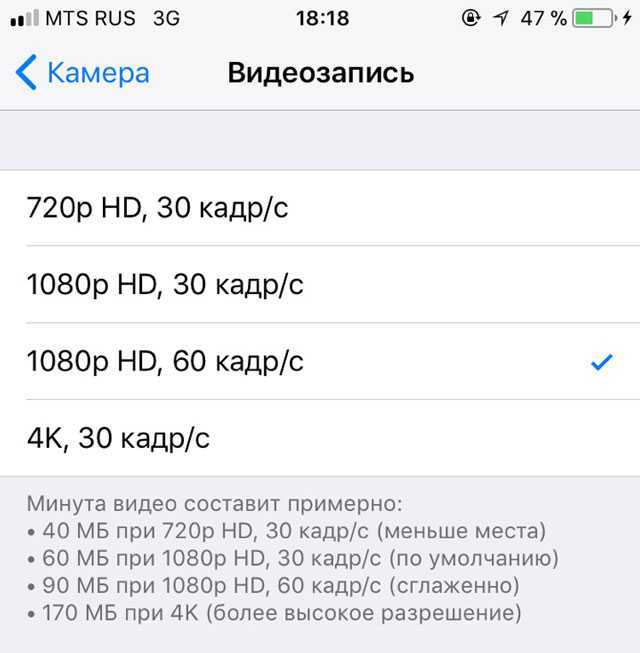
ТВ с поддержкой 4K ещё не распространены. Даже если вы выложите видео в Youtube (а он поддерживает 4K), подавляющее большинство людей не будут смотреть в этом формате. Но в каких случаях стоит снимать именно в 4K?
Пока я вижу одну причину использования 4K – если планируется постобработка и монтаж видео в редакторе! Например, вы хотите кадрировать отдельные места. В случае 4K вы сможете без проблем увеличить картинку без потери качества, конечно, при условии, что итоговое видео будет в формате 1080p.
Сейчас современные режиссёры снимают фильмы в 4K как раз потому, что такое видео лучше обрабатывать. Ну и 4K всегда можно превратить в любой удобный формат для ТВ и кинозалов с худшим качеством.
В домашних условиях имеет смысл снимать в 4K только те видео, которые в далёком будущем планируете пересматривать на более современном оборудовании. Например, свадьбу или первые шаги ребёнка. Не за горами тот день, когда 4K станет обыденностью.
ТОП советов по тому, как красиво снимать на iphone
Apple всегда делает упор на хорошее качество съемки. Плюс к этому, в Appstoreимеется огромное количество разнообразных приложений для фотографии. Поэтому вам достаточно познакомится с несколькими встроенными функциями и скачать пару программ, чтобы вместо обыкновенного фото получать вкусную картинку.
- Фото с выдержкой
Заводскими настройками длинная выдержка не предусмотрена, но это еще не значит, что у вас ничего не получится. Камера смартфона не имеет функции настройки значения выдержки. Поэтому придется скачать специальное приложение. Мы рекомендуем SlowShutterCam. Приложение поддерживается как ios11, так иios 12.
Также понадобится штатив, так как фото с длинной выдержкой предусматривают неподвижность телефона в течение определенного времени. А держать айфон в руках без минимальных движений нереально. Модель штатива в данном случае не имеет особого значения.
Как создать эффект световых следов?
Лучшие уличные кадры получаются, когда начинает смеркаться, но уличное освещение еще не включили. В настройках приложения выбираем уровень светочувствительности ¼ и время выдержки 15 секунд. Чем темнее вокруг – тем большие значения светочувствительности и выдержки нужно установить. Чем больше показатель выдержки вы обозначаете – тем больше света попадает на сенсор айфона.

Как словить движение в кадре?
Через то же приложение можно создать эффект движения на фото. Для этого выбираем функцию MotionBlurи делаем снимок движущегося объекта.
- Предметные фото
Для начала обыграйте фон и освещение. Это фундамент интересных и качественных предметных фотографий. Выберете место с хорошим естественным освещением, например – подоконник. Возьмите однотонный фото фон (ватман, кусок ткани, противень и т.п.) и расположите предмет. Используйте сетку и не пренебрегайте правилом золотого сечения.
Напротив композиции установите один или несколько отражателей. Можно использовать лист белой бумаги или фольгу. Теперь берем гаджет и приступаем непосредственно к сьемке. Направляем фокус на главный элемент композиции. Для этого наводим на него пальцем на экране.
Если вы обладатель iphone 7 plus или iphonex можете поиграть с экспозицией и получить фото с размытым фоном. Для предшествующих моделей этого эффекта можно добиться при помощи приложения FabFocus.
- Макросъемка
Для более новых моделей яблок, таких как iphone 7 и iphone 8 макросъемка не будет проблемой, благодаря режиму портрета. А вот с iphone 5 s, iphone 6 или iphone SE нужно приложить усилия для получения крутого кадра.

Главное правило при съемке макро – избегать попадания прямых лучей в объектив камеры. Сфокусируйтесь на объекте при помощи касания и зажмите экспозицию. Стоит учитывать, что при фокусировке телефон должен быть неподвижным. В противном случае есть вероятность получить размытый кадр. Чтобы избежать этого, воспользуйтесь функцией запирания фокуса. Зажмите экран до появления сообщения «AE/AFlock».В некоторых случаях повысить качество макроснимков может режим HDR. Еще один действенный вариант, как снимать на iphone макро в хорошем качестве – использование дополнительных объективов.

- Как хорошо фотографировать на айфон в темноте?
Обычно при съемке ночью на фото возникает много шумов. Вспышка никак не улучшает ситуацию, делая кадр резким и неестественным. В получении качественной картинки в темное время суток нам поможет приложение CortexCamera.
Для более новых моделей предусмотрена возможность снимать в rawна ручных настройках. Для этого необходимо установить программу Lightroom.

- Съемка под водой.
Многие пользователи яблочных телефонов задаются вопросом, можно ли снимать под водой без вреда для гаджета? Производители обещают высокий уровень защиты от попадания влаги, но значит ли это что с телефоном можно нырять?
Экспериментальным путем доказано, что модели, начиная с седьмого айфона, выдерживают погружение в воду. Но при этом, функциональность смартфона снижается практически до ноля. Поэтому тем, кто интересуется подводной съемкой, стоит воспользоваться специальным водонепроницаемым чехлом.

- Как правильно снимать на айфон замедленное видео?
Начиная с айфона 5s, все модели имеют встроенную функцию слоумо. Чтобы снять видео такого формата, выбираем в камере режим «замедленно». Чтобы изменить разрешения записи, в настройках нужно открыть подраздел «замедленное видео» и выбрать подходящие параметры.
Чтобы сделать слоумо видео с музыкой, следует воспользоваться одним из специальных приложений. Самыепопулярные – Flipagram, Apple Clips, CoubиSlo Mo Video.
Программа для создания слайд-шоу
Для получения более широких возможностей в создании видео из фото с музыкой рекомендуется скачать специальное приложение из AppStore. Например, рассмотрим видеоредактор Perfect Video.
Программа предлагает pro- и обычную версии. Первая включает в себя широкий список возможностей, но она «за деньги». Для создания слайд-шоу многим хватает бесплатного аккаунта.
Отличается эта программа от «Воспоминаний» тем, что предлагает следующие возможности:
- Вставку текста, субтитров.
- Выбор формата созданных видео.
- Обрезку снимков.
- Добавление водяных знаков.
- Самостоятельный подбор нужного «куска» мелодии.
- Звуковые эффекты, переходы.
Скачанное приложение помогает создать более тонкую настройку видеоклипа.
Алгоритм работы
При запуске внизу экрана будет мини-меню, состоящее из трех пунктов:
- Добавить видео или фотографии.
- Написать текст.
- Подобрать песню.
В процессе редактирования доступны следующие функции:
- обрезание;
- изменение размеров;
- добавление субтитров;
- изменение объема файла,
- корректировка скорости произведения;
- выбор эффектов для снимков и переходов.
Чтобы наложить звук на видео, в соответствующем разделе выбираем один из двух вариантов: «Выбрать собственный трек из плейлиста» или «Записать звук».
После всех правок результат пересмотреть, а потом экспортировать и сохранить как видео. Фильм запросто запускается из «Галереи». Им можно поделиться со знакомыми.
Управление вниманием
Чтобы приковать взгляд зрителя к важной детали, используют приемы управления вниманием. Фокус — простейший способ сконцентрировать внимание зрителя на нужном объекте
Фокус — простейший способ сконцентрировать внимание зрителя на нужном объекте. Зритель в любом случае будет следить за фокусом

Зритель в любом случае будет следить за фокусом
Контраст света и цвета автоматически привлекает внимание. На изображении ниже почти все темное, кроме центра, поэтому он притягивает внимание

Главный принцип контраста — выделять то, чего мало
Направляющие линии подталкивают наше внимание к ключевым объектам в кадре. С их помощью можно заставить зрителя смотреть именно туда, куда нужно
Задать линию можно светом, цветом, горизонтом или объектами в кадре.
Внимание направлено в центр кадра благодаря направляющим линиям и контрасту
Движение в кадре переключает на себя внимание, даже если мы этого не осознаем. Наш мозг запрограммирован переключать внимание на любой движущийся объект, и это можно использовать в видео
Внимание привлекает движущийся хвост кота
Какие еще есть приложения для ускорения видео на iPhone
Рассмотрим, в каких приложениях можно бесплатно ускорить видео на Айфон.
Videoshop
Это приложение с удобным и понятным интерфейсом, позволяющее снимать и ускорять видео на iPhone независимо от их продолжительности. Когда пользователь закончит редактировать файл, его можно сразу же загрузить в социальные сети с помощью функции Импорт.
Преимущества бесплатной программы:
- работа с облачными хранилищами;
- изготовление коллажей;
- съемка продолжительных видео;
- изменение скорости ролика;
- интегрированные фильтры.
Недостатки:
- разрешение 1080р доступно только в ВИП-версии;
- высокие системные требования;
- отсутствует русский язык.
VN видео редактор
Видеоредактор VN позволяет ускорить видео, если на Айфоне не работает быстрая съемка. Приложение подойдет как для начинающих пользователей, так и для профессионалов, т. к. все параметры можно детально настроить вручную. Если вам нужно изменить скорость, воспользуйтесь функцией Кривая.
Преимущества редактора:
- широкий выбор опций;
- возможность придать динамику;
- наложение фильтров.
Недостатки:
- мало предустановленных саундтреков;
- неудобный интерфейс.
Видеоредактор Perfect Video
На первый взгляд Perfect Video похож на обычную бесплатную монтажку, однако при внимательном изучении можно обнаружить несколько функций, которые раньше были только у больших профессиональных программ для ПК. К ним относится анимирование по ключевым точкам. При этом можно создать анимацию не только движений камеры, но изменения цветовой гаммы, передвижения титров, стикеров. Также фишкой Perfect Video является кеинг, т. е. изменение хромакея (зеленого фона) на другое изображение.
Преимущества приложения:
- легко обрезать, склеивать, разделять, отзеркаливать и ускорять ролики на iPhone;
- можно добавлять любой фон, накладывать музыку, водяные знаки, субтитры, экспортировать готовые ролики;
- удобно объединять несколько клипов в один;
- есть несколько форматов съемки: 1:1, 4:5, 16:9, 4:3 и др.;
- регулируется громкость.
Filmmaker pro
Это профессиональный видеоредактор от разработчика Samer Azzam, который в прошлом выпустил ProCam 3, Stackables, Formulas.
Характеристики приложения:
- поддержка разрешения 4К;
- неограниченное количество роликов, аудиодорожек;
- настройки частоты кадров и скорости воспроизведения;
- изменение соотношения сторон композиции;
- обрезка, склейка, дубликация роликов;
- набор из 30 фильтров от профессионалов;
- контроль яркости, контрастности и насыщенности картинки.
Преимущества Filmmaker pro:
- 100+ бесплатной музыки;
- анимированные стикеры;
- простое редактирование скорости ролика.
Недостатки:
переполненный интерфейс.
Video Editor
Приложение пригодится любителям и опытным пользователям, которые хотят отредактировать каждую мелочь. С помощью Video Editor можно сшивать, разрезать клипы, ускорять/замедлять видео, монтировать звуковые дорожки и накладывать больше 40 уникальных фильтров.
Преимущества:
- интерфейс переведен на 14 языков, включая русский;
- понятное меню: слева расположены основные функции, а сверху — дополнительные;
- предусмотрен автоматический монтаж для новичков;
- есть функция записи голоса с помощью диктофона и наложение звука на клип.
Недостатки:
- настройки накладываются только перетаскиванием;
- автокоррекция цвета не всегда работает исправно.